Gmail : utiliser des modèles de mails prédéfinis
L’application de messagerie Gmail permet de générer des réponses standardisées à insérer dans vos mails afin de gagner du temps lors de l’envoi de messages réguliers. Accessibles en activant l’option Réponses standardisées depuis le Labo Gmail, ces modèles peuvent ensuite être réutilisés rapidement pour gagner du temps. Outlook, d’Office Online permet également de générer des modèles de mail.
Activer l’option Réponses standardisées du Labo Gmail
Ouvrez votre compte Gmail puis accédez aux Paramètres depuis la roue crantée en haut à droite.
Cliquez sur l’onglet Labo puis recherchez parmi les fonctionnalités expérimentales celle nommée Réponses standardisées. Cochez la case Activer puis Enregistrer les modifications.
Créer un modèle de message
La première étape consiste à créer un nouveau mail avec le contenu de votre modèle. Cliquez sur nouveau message et insérez le texte souhaité.
A présent, nous allons sauvegarder ce mail en tant que réponse standardisée. Pour cela, cliquez sur la flèche située en bas à droite du mail, puis Réponses standardisées et enfin Nouvelle réponse standardisée.
Dans la nouvelle fenêtre de l’écran, indiquez un nom pour votre modèle puis validez par OK. Ce nom sera ensuite repris comme objet de votre message. Votre réponse standardisée est à présent réutilisable ultérieurement. Fermer ensuite simplement votre message. Par défaut, celui devra toujours rester présent dans vos brouillons pour conserver le modèle.
Utiliser un modèle de message
Pour réutiliser un modèle existant, créez un nouveau message. Cliquez sur la flèche en bas à droite du mail, puis sur Réponses standardisées et sélectionnez enfin le nom du modèle enregistré. Son contenu s’affiche automatiquement dans le corps du message et le nom du modèle apparaît en tant qu’objet du message. Il ne vous reste plus qu’à ajouter les destinataires du mail.
A noter que vous pouvez supprimer des réponses standardisées en cliquant sur le nom du modèle concernée de la zone supprimer.
Cette fonctionnalité de Gmail permet de créer autant de modèles que vous le souhaitez. N’hésitez pas à l’utiliser pour gérer efficacement des réponses répétitives.


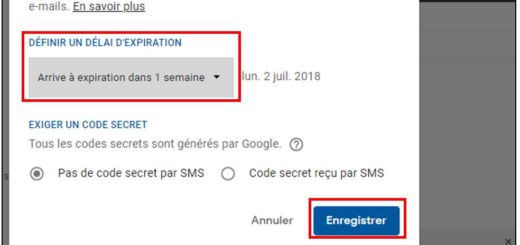









J’aurais souhaiter rediriger les modèles dans un autre dossier que le dossier « broullion ». Comment modifier le chemin lors de la création du modèle?
Cordialement
Bonsoir,
J’ai réussi à créer un modèle automatique associé à une adresse mail de réception via les filtres. En revanche, j’ai l’impression que si l’adresse du contact est « bloquée » par Gmail, il n’est plus possible de lui envoyer ce mail automatique.
Me trompé-je ?
merci de votre réponse !
Bonjour,
Merci de votre aide. Avez vous une solution pour l’enregistrement de PJ dans un modèle prédéfini ?
En effet, elles doivent être rajoutées à chaque nouveau message utilisant le modèle enregistré.
Merci de votre retour.
Cordialement
merci pour ce tuto qui tombe fort à propos !
Tip top. Merci
Bonjour,
Je n’ai pas l’option de paramètre « Labos ». Comment puis-je l’ajouter ? Merci d’avance,
Cordialement,
Aurore Gigou
Juste un petit commentaire pour te remercier enfin je ne vais plus passer des heures à rédiger mes mails merci 🙂
arf, je ne possède pas la case réponse standardiée !!! please help ! 🙂
Bonjour,
Il n’est pas possible d’ajouter une pièce jointe dans un modèle.
Cordialement,
J’ai essayé de créer un modèle avec une pièce jointe mais ça ne marche pas. Est-ce que c’est normal ?
Merci.
Bonjour
Dommage de ne pas pouvoir enregistrer les destinataires dans le modele
Le tuto est vraiment pratique et clair, ça aide beaucoup en tout cas. Merci pour ces conseils!
Très pertinent comme tutoriels. Je trouve que ces conseils sont d’une utilité très grande pour une question de rapidité dans les gestions administratives de mail.